Trên appstore của IOS thì có phiên bản là iDMSS, còn trên Adroid thì có chữ gDMSS, bên cạnh đó là những phiên bản Lite (Nhẹ), Plus (Mạnh) cũng tải tương tự.
Hiện nay thì nên tải phiên bản Plus, vì các phiên bản mặc định đã sắp hết hỗ trợ, bắt buộc phải tải bản Plus nha.
Bước 1:
Vào ứng dụng App Store > iDMSS Lite > Tải về và bấm Cài đặt
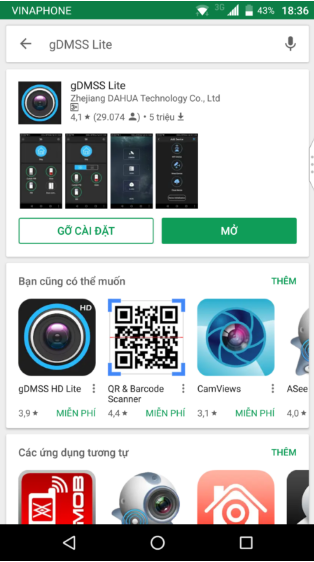
Bước 2:
Mở ứng dụng iDMSS Lite trên điện thoại iphone > chọn biểu tượng Camera > bấm vào biểu tượng góc trái trên cùng >
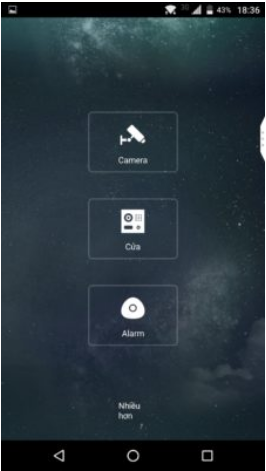
Trong này có nhiều mục lựa chọn: (1) Trang chủ. (2) Xem trực tiếp. (3) Xem lại. (4) Quản lý thiết bị. (5) Ưa thích. (6) Hồ sơ hệ thống. (7) Cấu hình hệ thống.
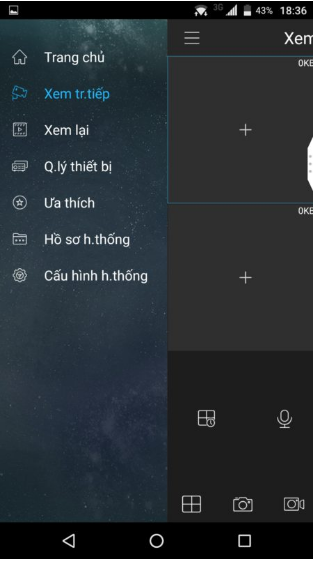
Bước 3:
chọn vào tùy chọn Quản lý thiết bị> Bên tay phải trên cùng có biểu tượng dấu công bấm vào “+”.
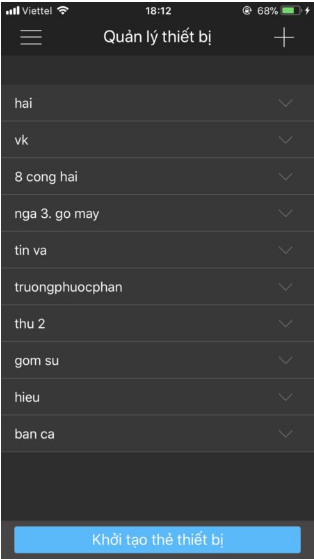
Bước 4:
Trong này có 3 mục chọn: (1). Wifi Device. (2) Thiết Bị Có Dây. (3) Thiết bị lưu trữ đám mây.
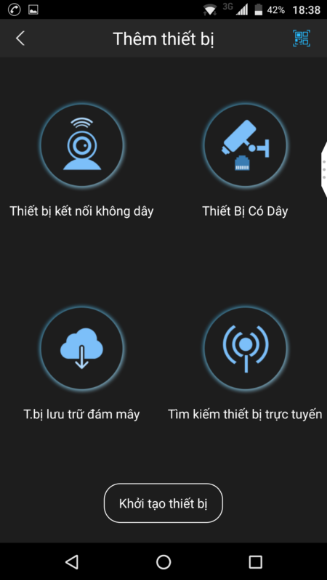
Bước 5: Chọn vào tùy chọn :
Wifi Device –> Trong tùy chọn này sẽ xuất hiện 4 hình thước để cấu hình. (1). P2P. (2) Địa chỉ IP/Tên miền. (3) Dahua DDNS. (4) Quick DDNS.
(1)P2P: là dùng thuật toán đám mây cho phép người dùng có thể kết nối từ thiết bị này đến thiết bị kia ở bất cứ đâu có kết nối internet.
(2) Địa chỉ IP/Tên miền: là nhà cung cấp dịch vụ phân giải tên miền phổ biến như Noip và DynDNS.
(3) Dahua DDNS. (4) Quick DDNS. là tên miền được cấu hình trên đầu ghi của Server đầu ghi hãng đó hỗ trợ.
Bước 6:
Hướng dẫn cấu hình trên: (2) Địa chỉ IP/Tên miền: Trong bảng này có 4 mục quan trong quý khách phải nhập đúng như trên đầu ghi hình camera cài đặt.
– Tên: cái này không quan trọng ví dụ gõ : www.vienthongphanmem.com
– Địa chỉ: (quan trong)”nhập đúng IP đầu ghi hoặc tên miền Noip và DynDNS đã tạo ” ví dụ: vienthongphanmem.ddns.net
– Cổng: (quan trọng) Lúc đặt port đầu ghi bao nhiêu thì nhập đúng. Ví dụ: 37777
– Tên đăng nhập: (quan trong) Lúc đặt gì thì điền vào đó nhưng mặt định thường admin.
– Mật khẩu: (quan trọng) điền đúng mật khẩu đã tạo user.
– Xem trực tiếp: có 2 lựa chọn: Chính và Phụ. Chính là xem chế độ Full HD còn Phụ xem chế độ HD. –> chọn Chính.
– Xem lại: có 2 lựa chọn: Chính và Phụ. Chính là xem chế độ Full HD còn Phụ xem chế độ HD. –> chọn Chính.
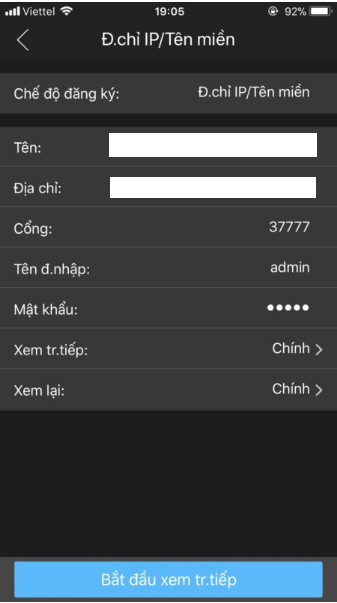
Bước 7: Bắt đầu xem trực tiếp.
Nếu nhập đúng thông số cấu hình sẽ hoàn thành.
Hướng dẫn chi tiết thêm:
Bước 8: Lúc mở camera lúc nào cũng có 4 ô để xem camera. Nếu đầu ghi 10 mắt camera thì làm sao. Bên góc tay trái có biểu tượng ô vuông quý khách bấm vào sẽ xuất hiện ra 3 lựa chọn:
(1) chế độ xem 4 ô vuông. (2) Chế độ xem 9 ô vuông (3) Chế độ xem 16 ô vuông. –> tùy khách hàng lựa chọn.
* Hướng dẫn chi tiết xem lại video đã lưu trong bộ nhớ HDD.
Bước 1: Mở ứng dụng iDMSS Lite –> bấm vào biểu tượng góc trái trên cùng –> Xem lại –> bên tay phải trên cùng bấm vào biểu tượng –> Trong lựa chọn này quý khách lựa chọn năm, tháng, ngày, thời gian và thứ tự camera mình muốn xem lại và bấm vào –> Bắt đầu phát lại.
![]()